400-8765-888
工作时间:9:00-20:30(工作日)
发布时间:2021-06-22 09: 57: 19
一、简介
拼写检查器是UltraEdit中的一项内置功能,它允许在自带的词典里添加单词,同时也允许删除词典中的单词,甚至还可以选择多种语言。我们可以配置拼写检查来提高检查的效率。接下来我将演示如何在UltraEdit中配置各种检查功能。
二、拼写检查器功能的配置
首先我们需要打开检查器,第一步我们点击菜单中的“高级”选项,再点击“设置”按钮。

如图所示拼写检查器被成功打开。
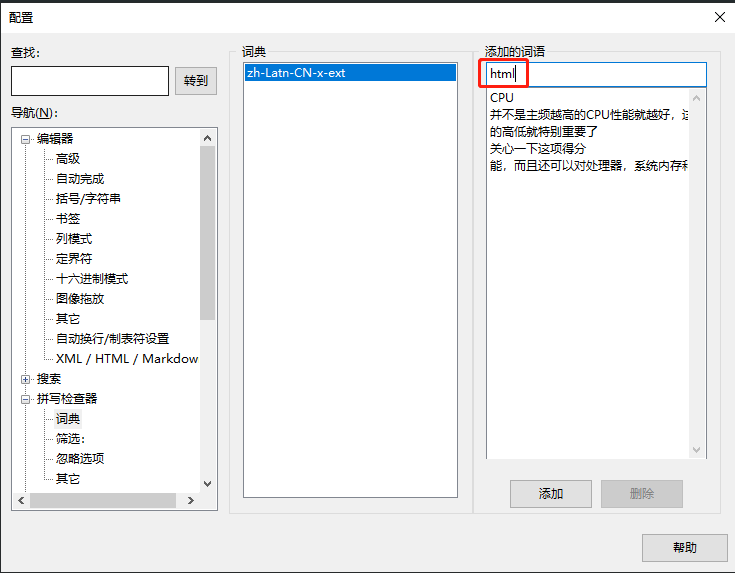
1、配置检查器中的字典选项
首先我们通过配置中查找功能,找到拼写检查器的位置,然后点击拼写检查器选项下的“词典”功能。接着我们在右侧的添加词语对话框中输入想要添加的词语,最后点击下方的“添加”按钮就完成了词语的添加。
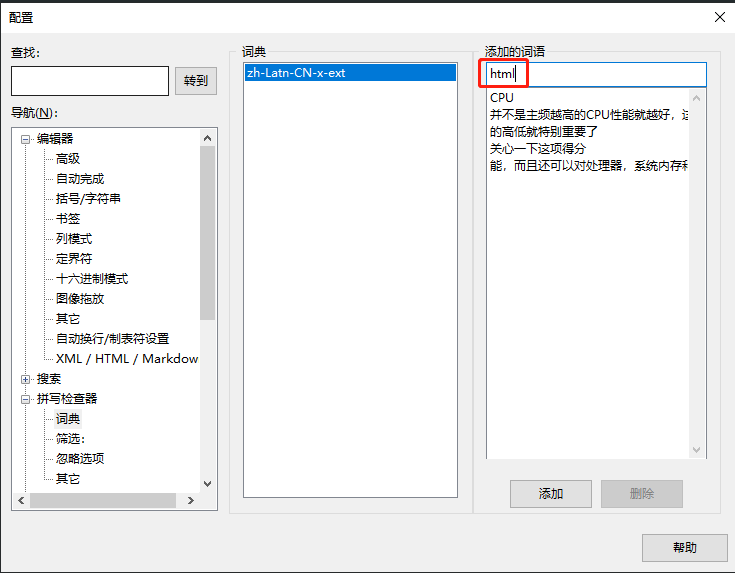
同样的我们也可以实现词语的删除功能,我们选中已经添加的词语,然后点击下方的“删除”按钮就完成了词语的删除。
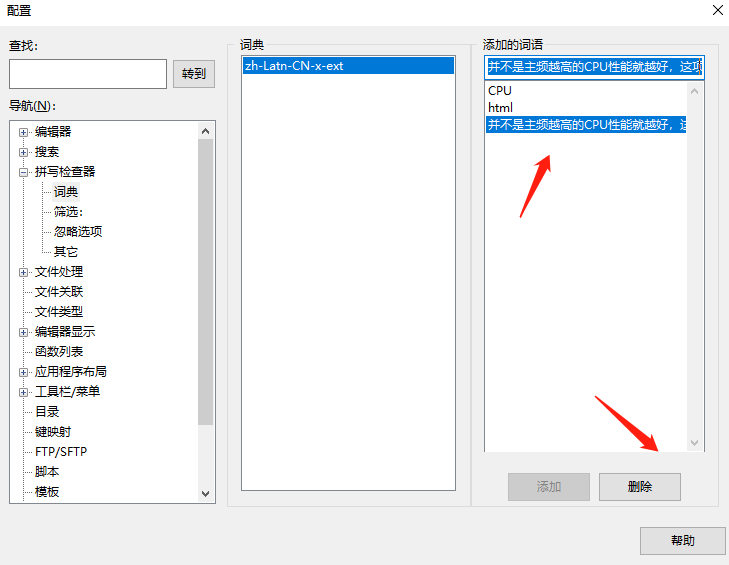
2、配置拼写检查器中的忽略选项
这里需要解释一下忽略界面中的各个选项的含义。
①忽略大小写:选择此选项后拼写检查器只会检查单词的拼写顺序,而不会管单词的大小写情况。
②忽略口音:选择此选项后将导致拼写检查器忽略带重音的字母。
③忽略全部大写的词语:选择此选项后将会导致拼写检查忽略所有大写字母。
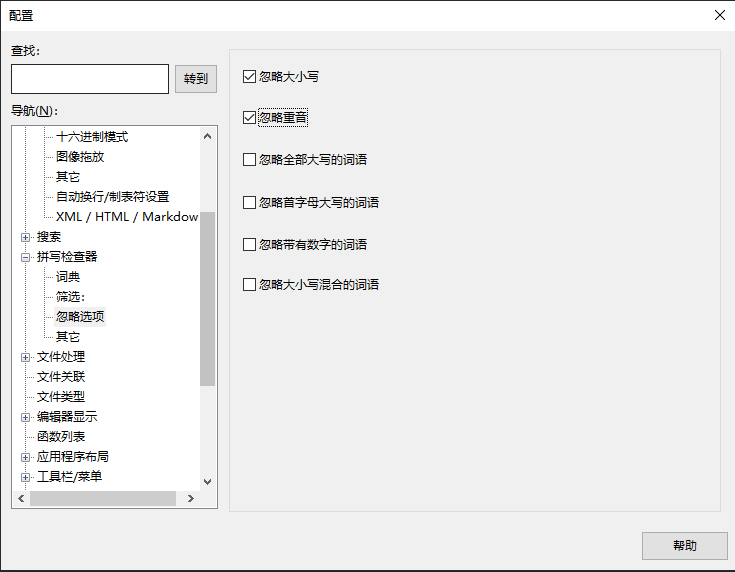
3、配置拼写检查器的其他选项
在其他选项界面,我们选择“启用输入时自动拼写”,这一选项可以使得UltraEdit帮助我们在拼写时自动提示拼写。选择“对于拼写错误的单词右键单击拼写建议”,这个选项就是字面意思右击会出现拼写建议。
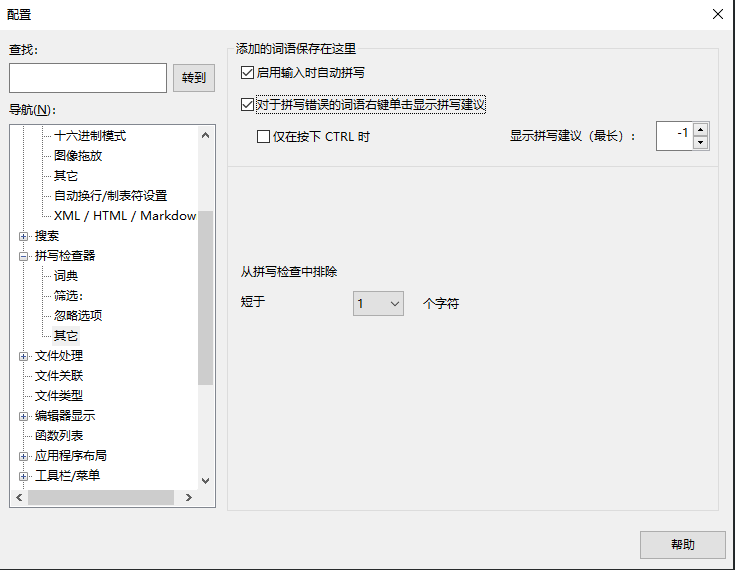
三、总结
拼写检查功能有点类似office中的自动纠错功能,对于拼写错误的单词会出现红线。但是UltraEdit中的拼写检查功能允许我们自己添加词语,也允许我们自己更改各种设置有着高度的自由,能够使得该功能更加匹配我们自身的需求。
作者:何必当真
展开阅读全文
︾
读者也喜欢这些内容:

为什么使用UE编辑器会出现应用错误,Ultraedit应用程序错误怎么办
在现代的数字时代,文本编辑器是计算机用户不可或缺的工具之一。UltraEdit(UE)作为一款备受欢迎的文本编辑器,为用户提供了丰富的功能和出色的编辑体验。然而,有时用户可能会遇到应用程序错误的问题,这不仅影响了工作效率,还让人感到困扰。本文将深入研究为什么使用UE编辑器会出现应用错误,Ultraedit应用程序错误怎么办。同时,我们还将分享一些防止UE编辑器报错的实用技巧,以确保你的编辑体验始终顺畅无阻。...
阅读全文 >

ultraedit新建工程项目教程,UE怎么管理工程项目文件
随着计算机技术的不断发展,文本编辑器成为程序员和开发人员的得力助手。而UltraEdit(UE)作为其中的佼佼者,为用户提供了丰富的功能和强大的工程项目管理能力。本文将深入探讨如何在UltraEdit中新建工程项目,以及UE如何高效管理工程项目文件。让我们一起来学习,为你的项目管理提供更多便捷和效率。...
阅读全文 >

ultraedit怎么切换编程语言,ultraedit支持哪些编程语言
ultraedit怎么切换编程语言,ultraedit支持哪些编程语言——这不仅是新手经常提出的问题,也是许多编程老鸟都关心的话题。在本篇文章中,我们将一探究竟。...
阅读全文 >

UltraEdit、Editplus、EmEditor有什么区别,为什么会推荐使用UltraEdit
在数字化时代,文本编辑器成为各行各业专业人士和创作者不可或缺的工具之一。无论你是个码农、写作家,还是各行各业的大神,你都需要一个高效、功能强大的文本编辑器来处理你的文字、代码和数据。在这个领域,UltraEdit、Editplus和EmEditor都是炙手可热的选择。今天,咱们就深入挖掘一下UltraEdit、Editplus、EmEditor有什么区别,还要告诉你为什么会推荐使用UltraEdit。...
阅读全文 >